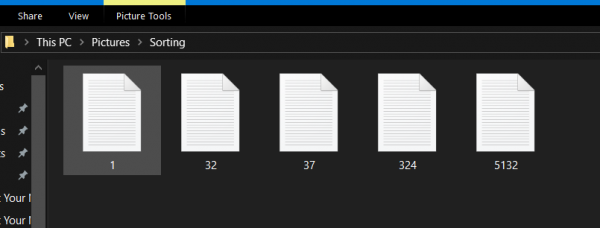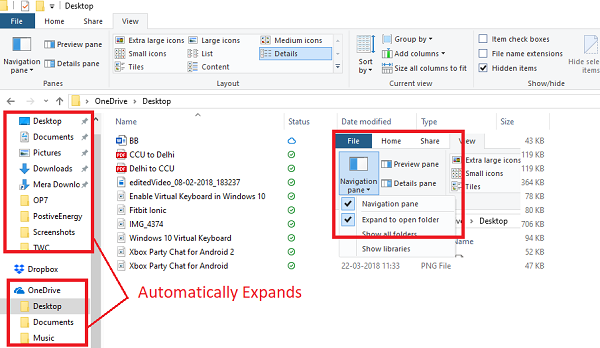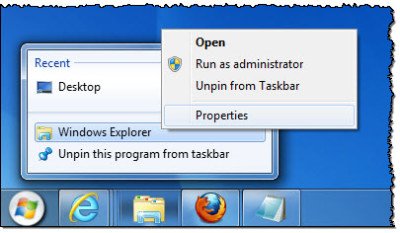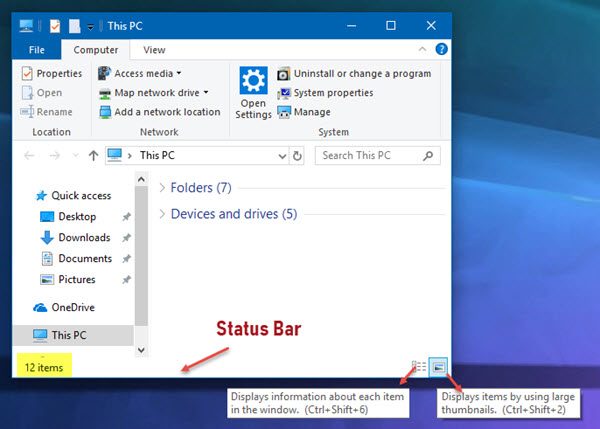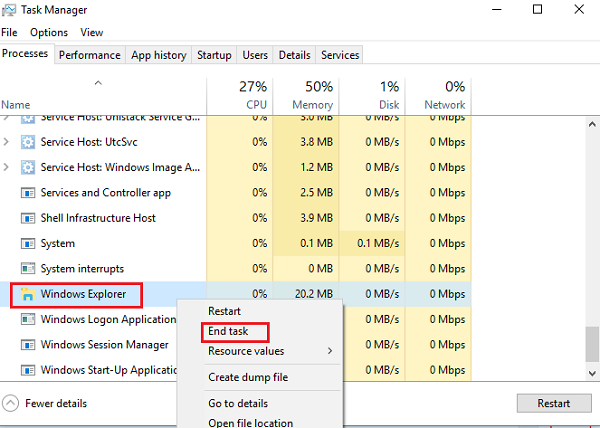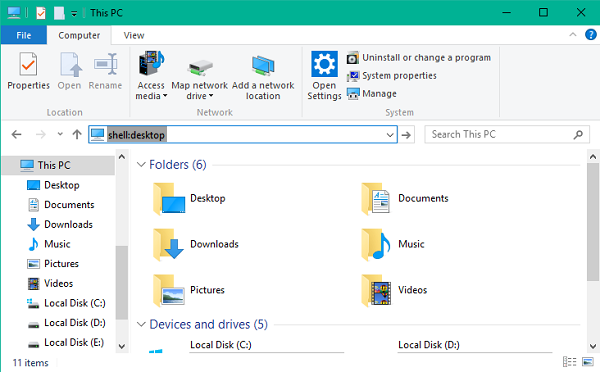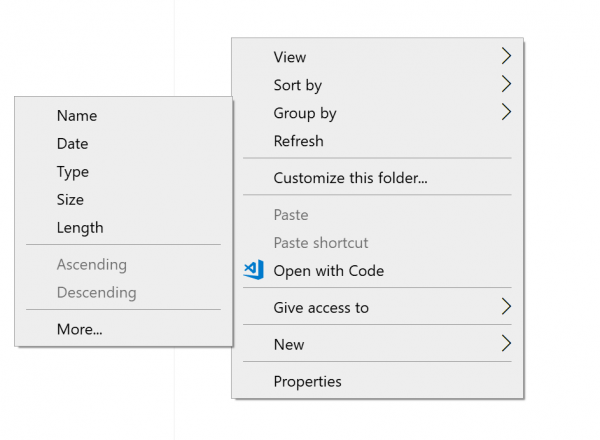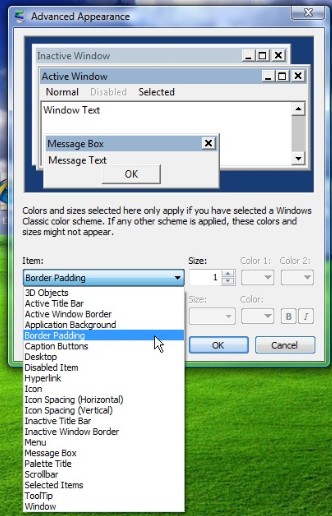Если ваш проводник Windows аварийно завершает работу или зависает, или вы видите сообщение об ошибке – Windows Explorer перестал работать и перезапускается на вашем компьютере с Windows 10/8/7, то этот пост поможет вам решить проблемы зависания или сбоя проводника.
Проводник в операционной системе Windows, помогает нам просматривать наши файлы, папки и другие данные на нашем компьютере. Вы можете столкнуться с проблемой в какой-то момент времени, когда обнаружите, что ваш Explorer часто зависает или зависает. Кроме того, вы также можете получить следующее сообщение:
Проводник Windows перестал работать
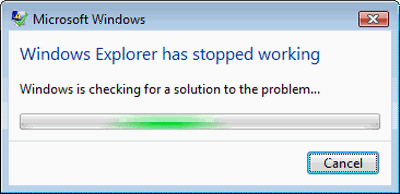
Этот учебник содержит некоторые шаги по устранению неполадок, которые помогут вам решить проблемы с зависанием или зависанием проводника Windows. Вполне возможно, это одна из ваших установленных программ, которая может мешать нормальному функционированию explorer.exe. Возможно, вам придется попробовать их все. Надеюсь, одно из предложений должно помочь вам. Если какой-либо параметр вам не помогает, вы можете восстановить его по умолчанию, где это применимо и возможно.
Сначала просмотрите весь список, прежде чем решите реализовать какое-либо из наших предложений, и не забудьте сначала создать точку восстановления системы, чтобы вы всегда могли восстановить ее, если изменения не соответствуют вашим ожиданиям.
Исследователь вылетает или зависает
1) Прежде всего убедитесь, что ваша Windows обновлена , и все обновления Windows установлены. Затем просканируйте компьютер на наличие вредоносного ПО . Если вы приобрели новый ноутбук с Windows 10/8/7, возможно, некоторые предустановленные скрипты мешают работе explorer.exe . Удалите ненужные пробные версии и удалите из строя вашу машину.
2) Проверьте, устраняет ли проблема Восстановление системы .
3) Запустите Проверить диск .
4) Отключите панель предварительного просмотра в проводнике и посмотрите, поможет ли это. Чтобы отключить панель предварительного просмотра, нажмите «Организация»> «Макет»> «Панель предварительного просмотра».
5) Отключить миниатюры и посмотрите, решит ли это проблему. Для этого откройте «Свойства папки»> «Просмотр»> «Всегда показывать значки, а не миниатюры». Также снимите флажок для опции Отображать значок файла на миниатюрах. Нажмите Применить/ОК.
6) Отключите UAC временно и посмотрите, поможет ли это.
7) Отключить DEP или NoExecute Protection. Обратите внимание, что Предотвращение выполнения данных (DEP) – это функция безопасности, которая может помочь предотвратить повреждение вашего компьютера от вирусов и других угроз безопасности. Вредоносные программы могут пытаться атаковать Windows, пытаясь запустить (также известный как «выполнить») код из системной памяти, зарезервированной для Windows и других авторизованных программ. Эти типы атак могут нанести вред вашим программам и файлам. DEP может помочь защитить ваш компьютер, отслеживая ваши программы, чтобы убедиться, что они безопасно используют системную память. Если DEP замечает, что программа на вашем компьютере неправильно использует память, она закрывает программу и уведомляет вас.
Для этого запустите командную строку от имени администратора. Затем скопируйте, вставьте следующее и нажмите Enter:
bcdedit.exe/set {current} nx AlwaysOff
Это было известно, чтобы помочь в Windows 10/8/7/Vista.
8) Запустите окна папок в отдельном процессе и посмотрите, поможет ли это. Для этого откройте проводник. Нажмите «Организация»> «Свойства папки и поиска»> «Просмотр»> «Дополнительные параметры»> «Проверить», «Запустить окна папок в отдельном процессе»> «Применить»> «ОК».
9) Установленные дополнения обычно являются виновниками! Проверьте, установили ли вы какие-либо помощники или дополнения для вашего проводника. Удалите или отключите их. Часто даже сторонние расширения оболочки могут привести к сбою Explorer при определенных действиях. Несколько программ добавляют элементы в контекстное меню, вызываемое правой кнопкой мыши. Чтобы увидеть их подробно, вы можете скачать бесплатную утилиту ShellExView.
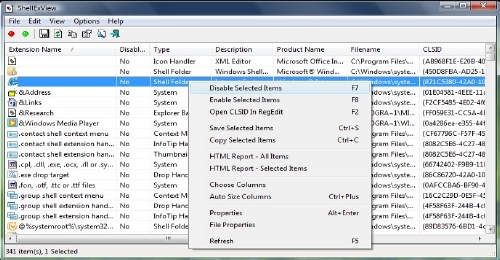
Это позволит вам просматривать и отключать подозрительные сторонние расширения оболочки. Используя метод проб и ошибок, вы можете отключить/включить расширения, чтобы попытаться определить, является ли какое-либо из них причиной проблемы. ShellExView также можно использовать для решения проблем контекстного меню в проводнике, например, если, например, щелчок правой кнопкой мыши медленный.
10) Запустите sfc/scannow и в конце перезагрузите компьютер, если этого требует программа проверки системных файлов. Проверка системных файлов при перезагрузке заменит поврежденные системные файлы, если они найдены.
11) Введите wercon в строке поиска меню «Пуск» и нажмите клавишу ввода, чтобы открыть Центр отчетов о проблемах и решениях . На правой боковой панели нажмите «Просмотреть историю проблем» и перейдите к месту, где могут быть упомянуты проблемы для Explorer.exe . Дважды щелкните отчет, чтобы открыть его и посмотреть, поможет ли вам что-нибудь там.
12) Устаревшие или поврежденные драйверы видео могут привести к прекращению работы проводника Windows. Обновите драйверы и посмотрите, поможет ли это.
13) Запустите Windows в Безопасном режиме и посмотрите, сможете ли вы воссоздать проблему. Если проблема исчезла, возможно, это какая-то программа запуска, которая мешает нормальному функционированию Проводника. Выполните чистую загрузку и попробуйте устранить неполадки и определить нарушающую программу.
14) Запустите средство диагностики памяти Windows, чтобы проверить возможные проблемы с памятью , включая тестирование оперативной памяти (RAM) на вашем компьютере.
15) Этот пост поможет вам, если при щелчке правой кнопкой мыши произойдет сбой Explorer.
Если вам что-то помогло, сообщите нам, что сделали.
Эти исправления, связанные с проводником, также могут вас заинтересовать:
- Проводник Windows падает в определенной папке видео в Windows
- Explorer, Office, Movie Maker вылетает в Windows
- Исследователь аварийно завершает работу при выполнении любых операций панели задач в Windows.
Если в проводнике Windows происходит случайный сбой в Windows 7 или Windows Server 2008 R2 в сетевой среде, установите это исправление из KB2638018. Также посмотрите, применимы ли к вам KB930092 и KB931702, относящиеся к сбоям Explorer.
Исправьте зависания или сбои с помощью этих ресурсов из Клуба Windows:
Windows зависает | Internet Explorer зависает | Google Chrome Browser дает сбой | Mozilla Firefox Браузер замораживания | Edge браузер зависает | Windows Media Player зависает | Microsoft Outlook зависает | Компьютерное оборудование зависает.
Пост портирован из WinVistaClub, обновлен и размещен здесь.